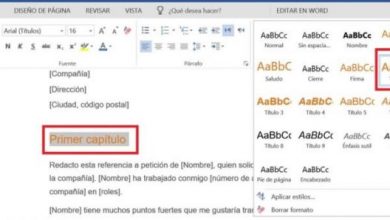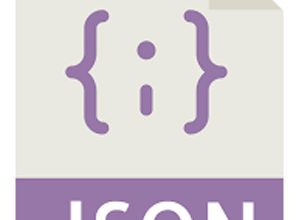Comment restaurer Photoshop à ses paramètres d’origine
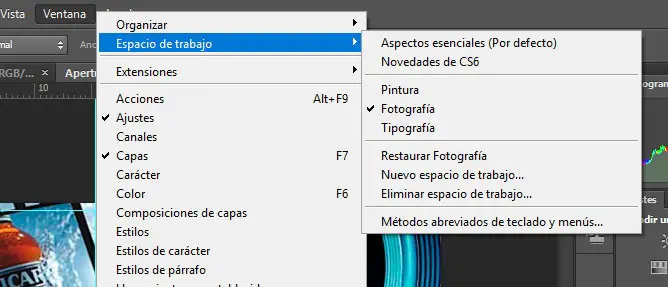
L’une des principales caractéristiques de Photoshop est sa grande barre d’outils et le nombre d’options et de fenêtres auxiliaires qui nous permettent de gérer et d’ajuster différents outils ou options dans le menu Photoshop. Cependant, après un certain temps d’utilisation de l’outil Adobe, il est courant de voir comment les fenêtres qui nous apparaissaient au début ont disparu ou d’autres peuvent même apparaître. Ensuite, nous allons montrer comment nous pouvons restaurer les paramètres originaux de Photoshop .
De cette façon, au moment où nous voyons que l’interface Photoshop ne nous montre pas les mêmes options qu’au début et que nous voulons récupérer les paramètres originaux de Photoshop, nous pouvons le faire et tout voir comme nous l’avions au début.
Vous pouvez ainsi restaurer les paramètres originaux de Photoshop ou enregistrer votre espace de travail comme vous le souhaitez
Si c’est un certain panneau comme la barre d’outils, qui est sans aucun doute le plus utilisé, qui a soudainement disparu, on peut le montrer à sa place à partir de l’option de menu Fenêtre> Outils . À partir de l’option Fenêtre> Espace de travail , nous pouvons également indiquer si nous voulons que certains panneaux soient affichés, tels que Peinture, Photographie ou Typographie.
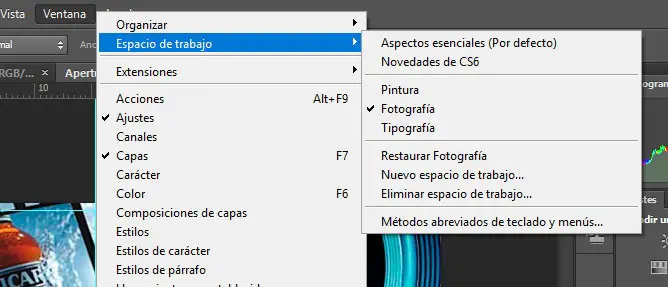
Mais si c’est ce qui nous arrive, c’est que notre espace de travail ne ressemble pas aux paramètres d’origine de Photoshop, alors nous devrons restaurer les paramètres par défaut de Photoshop. Pour ce faire, nous allons aller dans l’option de menu Fenêtre> Espace de travail et sélectionner Aspects essentiels (par défaut) .
Si nous voulons personnaliser notre espace de travail dans Photoshop afin que nous l’ayons toujours comme nous l’aimons, nous pouvons créer un nouvel espace de travail à partir de l’option Fenêtre> Espace de travail> Nouvel espace de travail. Cette option permettra à Photoshop de capturer tous les panneaux et leurs emplacements actuels, les raccourcis clavier, les menus, les options de la barre d’outils que nous avons personnalisés et les enregistrer.
Tout d’abord, nous devons laisser tout notre espace de travail dans Photoshop comme nous l’aimons, car nous pouvons ainsi le récupérer à tout moment lorsque nous supprimons les panneaux, les outils ou il y a des panneaux que nous avons accidentellement cachés ou que nous avons montré à d’autres que nous faisons ne pas utiliser habituellement.